Linux-operativsystemet giver flere værktøjer til at styre sit system. Et af de nyttige værktøjer i Linux er “Chage” kommando. Fra navnet hedder kommandoen "chage" fra ordene “Skift alder”, som bruges til at ændre oplysningerne, f.eks. hvor længe adgangskoden skal ændres, gøre kontostatus aktiv eller inaktiv, indstiller kontoens udløbsdato og indstiller en påmindelse om at ændre adgangskoden gennem en alarm, før brugerens konto er inaktiv.
Det er vigtigt at tvinge brugerne til at ændre adgangskoden efter en bestemt periode af sikkerhedsmæssige årsager. Hvis du er administrator, vil ændrede og opdaterede oplysninger være synlige for dig.
Syntaks for Chage Command
Syntaksen for “Chage” kommandoprogram er:
Chage [optioner ...] User_Login_Name
Valgmuligheder for Chage Commands
Det “Chage” kommando understøtter mange nyttige muligheder. Lad os starte med et par eksempler for at lære dets funktioner:
Vis aktuelle udløbsoplysninger
For at få vist den komplette statistik for ændring af kontoinformation skal du bruge “-l” -muligheden. Udfør det med loginnavnet på terminalen for at få opdateringer:
$ chage -l [brugernavn]I mit system er brugernavn "warda". Så kommandoen ville være:
$ chage -l warda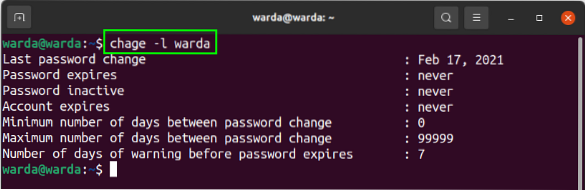
Skift nuværende udløbsdato
For at ændre den aktuelle udløbsdatostatus for adgangskoden skal du bruge “-d" mulighed. Brug af denne mulighed giver dig mulighed for at erstatte den aktuelle dato og vise dig den opdaterede.
$ chrt -d 2021-02-01 warda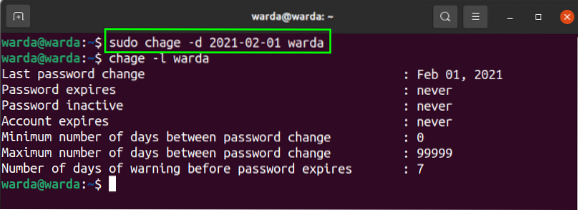
Som du kan se, er den aktuelle status for adgangskodens udløbsdato blevet opdateret.
Lås en konto
Det “Chage” kommando giver dig mulighed for at indstille en varighed til at låse brugerens konto, hvor den ikke længere forbliver tilgængelig.
Det "-E”Mulighed for “Chage” kommandoprogram bruges til at indstille adgangskodens udløbsdato for kontoen. Når du opdaterer udløbsdatoen, gemmes din adgangskode. Og hvis du ikke ændrer din adgangskode inden udløbsdatoen, låses din konto. Dette er en meget nyttig mulighed med hensyn til sikkerhed:
$ chage -E 2022-02-01 warda
(Som du kan se, opdateres udløbsdatoen. Kontoen låses / udløber den 1. februar 2022.)
Maksimalt antal dage til ændring af adgangskode
Brug "-M”Kommando for at indstille varigheden af et maksimalt antal dage, hvor adgangskoden kan ændres.
Så for at indstille det skal du udføre denne mulighed på følgende måde:
$ sudo chage -M 10 warda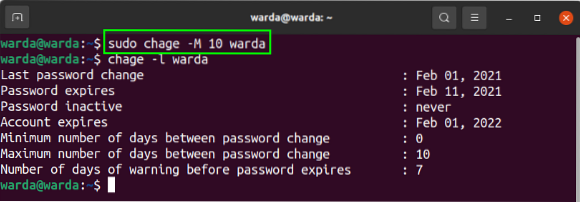
Begræns til at ændre adgangskode efter udløb
Det “Chage” kommando understøtter den mulighed, som giver dig mulighed for at ændre adgangskoden efter udløbsdatoen. Når du har angivet grænsen for dage ved hjælp af "-JEG" mulighed, vil det give brugeren mulighed for at ændre adgangskoden til kontoen i sin inaktivitetsperiode:
$ sudo chage -I 10 warda
Advarsel om adgangskode ved udløb af kodeord
For at indstille advarselsalarmen, før kontoen låses, skal du bruge “-W”. Det indstiller varigheden, hvor advarselsalarmen skal vises ved hvert login. Som standard er værdien indstillet til 7 dage:
$ sudo chage -W 5 warda
Vis hjælp
For at få nogen form for hjælp til “Chage” kommandomuligheder, brug “-H” i terminalen:
$ chage -h
Konklusion:
Denne tutorial diskuterede de vigtigste funktioner i “Chage” kommando. Det “Chage” kommandoen bruges til at ændre adgangskodens udløbsdato for brugerens konto, hvor du kan ændre den aktuelle status for udløbsdatoen, indstille udløbsdatoen for at låse kontoen, aktiv og inaktiv status og advarselsdage, før kontoen udløber.
 Phenquestions
Phenquestions


